Nechajte svoj iPhone hovoriť upozornenia v režime spánku
Rôzne / / February 12, 2022
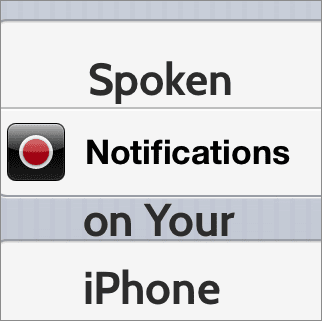 V minulosti sme diskutovali o tom, aké pohodlné môžu byť niektoré z naposledy pridaných funkcií systému iOS. Pomocný dotyk, notifikačné centrum a iné vám môžu pomôcť napr. navigovať vo svojom iPhone, aj keď je Domov tlačidlo nefunguje alebo vám poskytne informačné centrum aktualizované v reálnom čase s dôležitými udalosťami a správami.
V minulosti sme diskutovali o tom, aké pohodlné môžu byť niektoré z naposledy pridaných funkcií systému iOS. Pomocný dotyk, notifikačné centrum a iné vám môžu pomôcť napr. navigovať vo svojom iPhone, aj keď je Domov tlačidlo nefunguje alebo vám poskytne informačné centrum aktualizované v reálnom čase s dôležitými udalosťami a správami.Okrem toho však existuje celkom úhľadná funkcia iOS, o ktorej možno mnohí z vás nevedia a ktorá môže byť nesmierne užitočná. S ním môžete nechať váš iPhone, aby vám hovoril upozornenia (pomocou Siriho hlas nie menej), čo môže byť nesmierne užitočné v niektorých špecifických situáciách, napríklad keď jazdíte na bicykli, cvičíte alebo jednoducho, keď ste práve zaneprázdnení vyzdvihnúť svoj iPhone.
Poďme sa pozrieť na to, ako nastaviť túto funkciu.
Krok 1: Na domovskej obrazovke vášho iPhone prejdite na nastavenie a klepnite na generál. Keď tam budete, prejdite nadol, kým nenájdete Prístupnosť možnosť a klepnite na ňu.
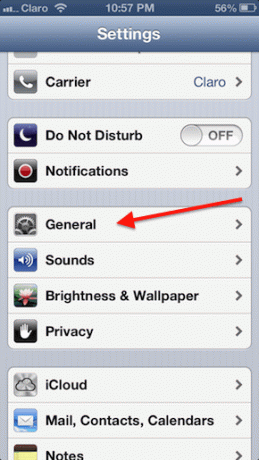
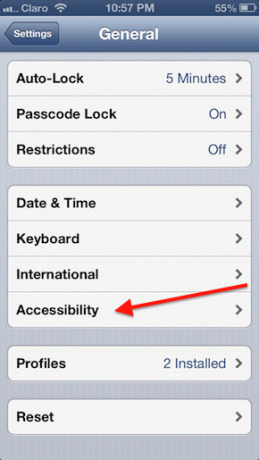
Krok 2: Na ďalšej obrazovke nájdete VoiceOver
možnosť. Klepnite naň. Na ďalšej obrazovke uvidíte VoiceOver prepnúť. Nechajte ho v polohe OFF a namiesto toho prejdite nadol na tej istej obrazovke, kým nenájdete Vysloviť upozornenia prepnúť. Zapnite ho a vráťte sa na predchádzajúcu obrazovku.
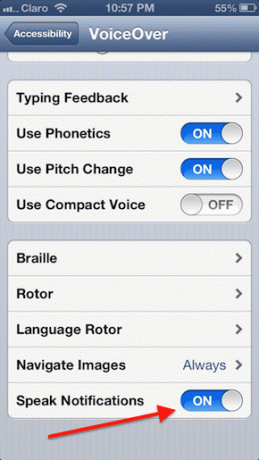
Krok 3: Späť na Prístupnosť prejdite nadol, kým nenájdete Trikrát kliknite na Domov možnosť. Klepnite naň a na ďalšej obrazovke vyberte VoiceOver. Vďaka tejto možnosti bude pre vás jednoduché povoliť funkciu VoiceOver, aj keď je obrazovka uzamknutá.


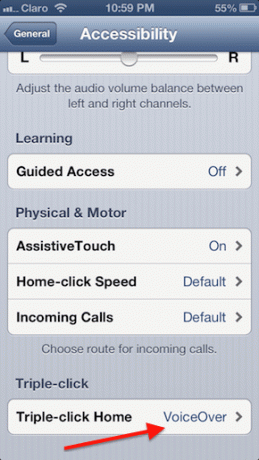
Teraz, keď máte aktivované upozornenia VoiceOver, môžete dokonca prispôsobiť, z ktorých aplikácií chcete dostávať hovorené upozornenia. Takto to urobíte:
Krok 4: Znova prejdite na domovskú obrazovku vášho iPhone a otvorte aplikáciu Nastavenia. Keď tam budete, klepnite na Upozornenia ako je ukázané nižšie. Zobrazia sa vám všetky aplikácie, ktoré podporujú upozornenia. Uistite sa, že aplikácia, z ktorej chcete dostávať hovorené upozornenia, je pod V Centre upozornení štítok. Ak nie je, jednoducho naň klepnite a prepnite ho Centrum notifikácií ON.


Krok 5: Klepnite na aplikáciu podľa vlastného výberu a posúvajte sa úplne nadol, kým ju nenájdete Zobraziť na uzamknutej obrazovke prepnite a uistite sa, že ho otočíte ON. Opakujte postup pre všetky aplikácie, ktoré chcete dostávať hovorené upozornenia od.
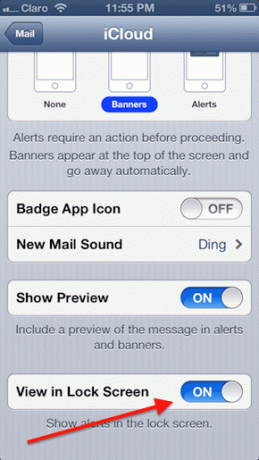
Nech sa páči. Keď povolíte tieto nastavenia, všetko, čo musíte urobiť, je aktivovať VoiceOver kliknutím na Domov trikrát (môžete to urobiť aj vtedy, keď je váš iPhone v režime spánku). Akonáhle to urobíte, každý prichádzajúci e-mail alebo správa vám prehovorí váš iPhone hneď, ako príde. Užite si to!
Posledná aktualizácia 3. februára 2022
Vyššie uvedený článok môže obsahovať pridružené odkazy, ktoré pomáhajú podporovať Guiding Tech. Nemá to však vplyv na našu redakčnú integritu. Obsah zostáva nezaujatý a autentický.



